楽天カードでは、電子マネーのQUICPay(クイックペイ)が使えます。
QUICPayを使うと、スマートフォンをかざすだけで簡単に支払いができるので便利です。
ただ、QUICPay決済でも楽天ポイントが貯まるのかは気になるところですよね。
そこでこのページでは、楽天カードでQUICPayを使ったときにポイントがつくのかを解説していきます。
楽天カードでのQUICPayの使い方もあわせて紹介していますよ。

楽天カードでクイックペイを使うとポイントはつかないの?
楽天カードを使っていると、楽天ポイントが貯まります。
カード払いではなく、楽天カードでQUICPay決済をした場合でも、楽天ポイントは貯まりますよ。
「QUICPayを使うとポイントがつかないのでは?」と思うかもしれませんが、その心配は無用です!
楽天カードでクイックペイを使ってもポイント還元率は同じ
楽天カードでQUICPayを利用しても、楽天ポイントの還元率は変わりません。
カード払いしたときと同じようにポイントが貯まるので、安心して使えますよ。
楽天カードの還元率は1%。仮に3,000円をQUICPayで支払った場合、楽天ポイントが30ポイントもらえる計算ですね。
▼ポイントカードとの併用も可能です。たとえばローソンでPontaカードを提示して、Apple PayでQUICPay払いをすると、Pontaポイントとしてお買い上げポイントがつきます。
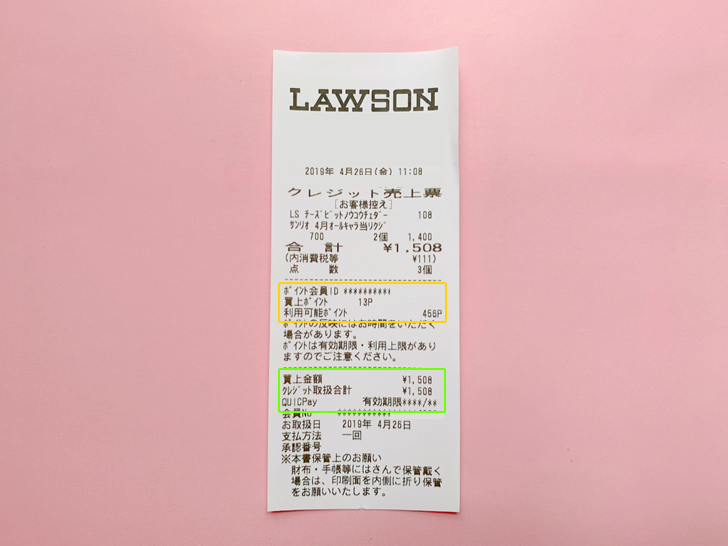
Pontaポイントカード提示分のPontaポイント+QUICPay払い分の楽天ポイントが貯まるので、ポイントの二重取りができますよ。
QUICPayはコンビニや家電量販店など、使えるお店も多いので便利です!
楽天カードでのクイックペイ(QUICPay)の使い方
実際に楽天カードでQUICPayを使ってみようと思ったとき、どんな風に使えばいいのかイメージしづらい部分もありますよね。
使い方を知っておけば、いざ利用したいときもスムーズに使えますよ。
主に、楽天カードでQUICPayを使う方法は以下の通り。
- Apple Payに登録する
- Google Payに登録する
楽天カード側で何か申込をするのではなく、iPhoneやAndroidスマホから手続きします。
現物の楽天カードをかざしてQUICPay払いするわけではないので注意してください。
ちなみに楽天カードはJCB・VISA・Mastercard・AMEXの国際ブランドから選べますが、どれを選んでもQUICPayが使えます。VISAでも問題ありません。
ここからは、それぞれの方法ごとに詳しく紹介していきますね。
iPhoneのApple Payに登録する![Apple Pay 設定]()
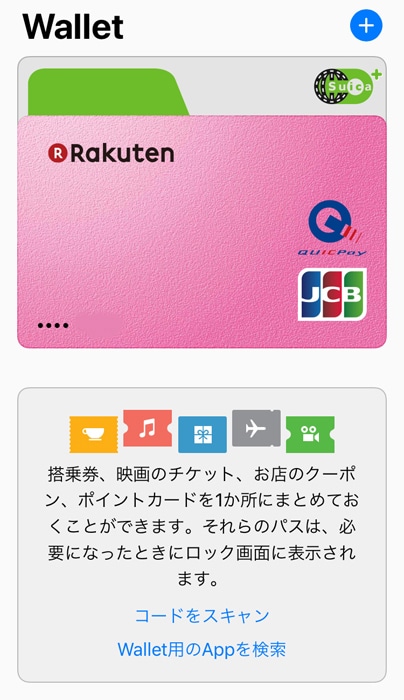
楽天カードは、iPhoneのApple Payに登録して使うことができます。
Apple Payに登録しておけば、支払うとき自動的にQUICPay払いになりますよ。
iPhoneで楽天カードのQUICPayを使いたいときに便利な方法ですね。
Apple PayでQUICPayを使うときの流れは以下の通り。
- Apple Payに楽天カードを登録しておく
- Walletを開いて楽天カードを選ぶ
- 「QUICPayで支払います」とレジの店員さんに伝える
- Touch IDまたはFace IDで認証する
- レジにあるリーダーにスマートフォンをかざす
- 支払い完了
これで、Apple Payに紐付いた楽天カードを使ってQUICPay決済ができます。
Apple PayでQUICPay払いした金額も、楽天カードの引き落とし日に請求されますよ。
ちゃんと後払いになるので安心ですね。
ただし、Apple Payに楽天カードを登録できるのはiPhoneやApple Watchのみ。
Android端末でApple Payは使えません。
AndroidのGoogle Payに登録する
使っているスマートフォンがAndroid端末の場合、楽天カードのQUICPayは使えないのか心配になってしまいますよね。
Androidを使っている場合は、Google Payに楽天カードを登録することでQUICPay払いができます。
Google PayでQUICPayを使うときの流れは以下の通り。
- Google Payに楽天カードを登録しておく
- Google Payで楽天カードを選ぶ
- 「QUICPayで支払います」とレジの店員さんに伝える
- レジにあるリーダーにスマートフォンをかざす
- 支払い完了
これで、Google Payに紐付けた楽天カードでQUICPay決済ができるようになります。
流れとしてはApple Payとほぼ同じですね。
楽天カードで電子マネーiDは使えない
QUICPayと似たような電子マネーにiDというものもあります。
楽天カードでiDを使ってみたいと思うこともあるかもしれませんね。
残念ですが、iD機能が搭載された楽天カードはありません。
どうしてもiDを使いたい場合は、dカードなど対応しているクレジットカードを持つようにしましょう。
▼dカードはApple Payに登録してもiDとして使えます。
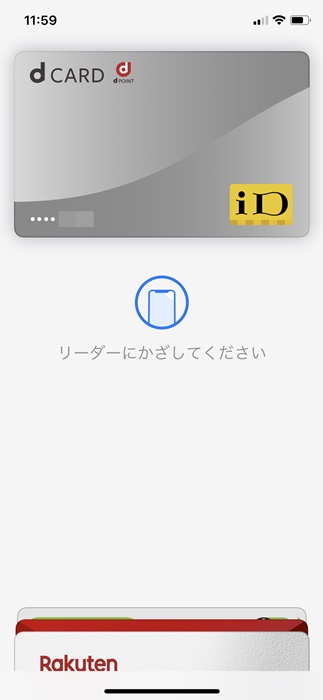
ただし、1回の支払いでQUICPayとiDを両方使うことはできません。
また、楽天Edyや楽天ペイ、nanacoなどほかの電子マネーとも併用できないので注意してくださいね。
クイックペイ払いの履歴は楽天カード明細に反映される
楽天カードでQUICPay払いしたとき、いつどこで使ったか・何に使ったのか確認したいときもありますよね。
利用履歴や明細は、楽天e-NAVIから確認できますよ。
▼QUICPayで支払ったものもカード利用分として表示されます。QUICPay決済したものはすべて1回払いになりますよ。
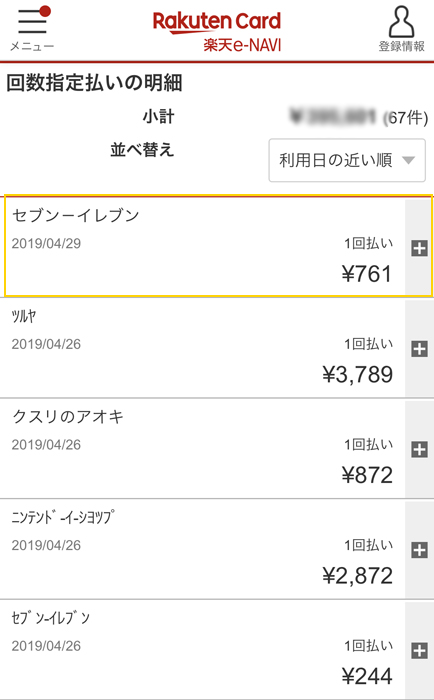
楽天カードで支払ったものと、QUICPay払いしたものが分かれてないので少しわかりづらい部分はありますね…。
また、QUICPayで支払ったものが反映されるまでは少し時間がかかります。
QUICPay決済したからといって、すぐに履歴が反映されるわけではないので気をつけましょう。
▼直近の利用履歴は、Apple PayやGoogle Payの画面で確認できます。
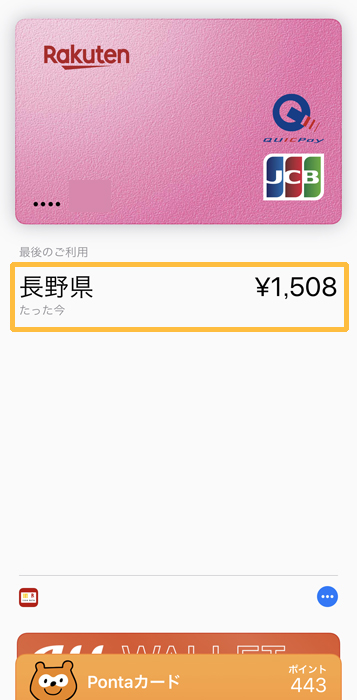
楽天カードでクイックペイが使えないときの対処法
楽天カードでQUICPayを使おうと思ったのに、なぜか使えないこともあるかもしれません。
支払いエラーになってしまうと焦ってしまいますよね。
あらかじめ原因になりそうなことを知っておけば、いざというときに対処しやすくなりますよ。
主に、楽天カードでQUICPayが使えない理由になりそうなものは以下の通り。
- お店側がQUICPayに対応していない
- 楽天カードの限度額を超えている
- 楽天カードの有効期限が過ぎている
- QUICPayで支払えないものを購入しようとしている
それぞれの対処法は以下の通り。
- QUICPay対応のお店で支払う
- 楽天カードの限度額を超えてないか確認する・可能枠を増やす
- 有効期限内の楽天カードを使う
- QUICPayで支払えるものだけ購入する・別の支払い方法を試す
お店の商品やサービスの中には、QUICPayで支払えないものもあるので気をつけましょう。
たとえば、以下のようなものはQUICPay決済ができません。
- 公共料金
- 収納代行票
- 切手・印紙・ハガキ・年賀状
- クオカード
- テレホンカード
- Appleギフトカード
- Amazonギフト券
- ニンテンドープリペイドカード
- ギフトカード
- プリペイド携帯カード
- ビール券・酒クーポン券
- 地区指定ゴミ袋・ゴミ処理券
- 金券など
- 電子マネーのチャージ
キャンペーン期間中の利用がおすすめ
QUICPayでは、お得なキャンペーンも随時行っています。
たとえば、これまでに以下のようなキャンペーンがありました。
- QUICPay利用合計金額が税込5,000円以上で東京ディズニーリゾート・パークペアチケットが1,000組2,000名に当たる
- 食べログ対象店舗でQUICPay払いすると5~15%オフ
キャンペーン情報をチェックしておいて、お得にQUICPayを使ってみましょう。
さいごに
楽天カードでQUICPayを使ったときにポイントがつくのかや、QUICPayの使い方についてまとめてみました。
- 楽天カードを紐付けたQUICPay払いで楽天ポイントが貯まる
- iPhoneを使っている場合はApple Payに楽天カードを登録する
- Androidの場合はGoogle Payに楽天カードを登録する
- 支払うときは「QUICPayで」と伝えるとスムーズ
Apple PayやGoogle Payに楽天カードを登録しておけば、スマートフォンをかざすだけでQUICPay決済できるようになりますよ。
子どもを抱っこしながらでも支払いができるので便利ですね。
私もApple Payに楽天カードを紐付けて、QUICPay決済することが多いです。
しかも、QUICPay払いでも楽天ポイントが貯まるのがうれしいところ!
楽天カードでQUICPay決済できるように設定しておいて、楽天ポイントをより貯めやすくしてみてくださいね。
楽天カードをこれから作ろうかと思っているのであれば、最大で5,000〜8,000円分のポイントがもらえるのでこの機会にどうぞ!